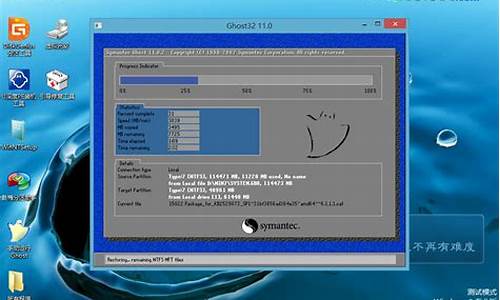怎么判断电脑的系统-如何判断好的电脑系统
1.怎么判断对方主机的操作系统呢?
2.如何查看电脑属于什么系统
3.如何判断一个系统与自己的电脑配置是否匹配?
4.如何判断系统是否稳定
5.怎么查看自己的电脑是X64系统还是x86系统?
怎么判断对方主机的操作系统呢?
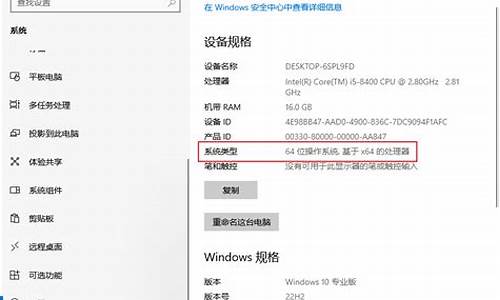
N种方法,1用ping命令。这个比较复杂。
2直接通过联接端口根据其返回的信息来判操作系统
这种方法应该说是用得最多的一种方法,下面我们来看几个实例。
1、如果机子开了80端口,我们可以telnet它的80端口。
C:\>telnet 10.1.1.2 80
输入get 回车(注意这里是盲打)
如果返回,
HTTP/1.1 400 Bad Request
Server: Microsoft-IIS/5.0
Date: Fri, 11 Jul 2003 02:31:55 GMT
Content-Type: text/html
Content-Length: 87
<html><head><title>Error</title></head><body>The parameter is incorrect. </body>
</html>
遗失对主机的连接。
C:\>
那么这台就肯定是windows的机子。
如果返回,
<!DOCTYPE HTML PUBLIC "-//IETF//DTD HTML 2.0//EN"> <HTML><HEAD> <TITLE>501 Method
Not Implemented</TITLE> </HEAD><BODY> <H1>Method Not Implemented</H1> get to / not
supported.<P> Invalid method in request get<P><HR> <ADDRESS>Apache/1.3.27 Server at gosiuniversity.com Port 80</ADDRESS>
</BODY></HTML>
遗失对主机的连接。
C:\>
那么多数就是UINX系统的机子了。
2、如果机子开了21端口,我们可以直接FTP上去
C:\>ftp 10.1.1.2
如果返回,
Connected to 10.1.1.2.
220 sgyyq-c43s950 Microsoft FTP Service (Version 5.0).
User (10.1.1.2:(none)):
那么这就肯定是一台win2000的机子了,我们还可以知道主机名呢,主机名就是sgyyq-c43s950。这个FTP是windows的IIS自带的一个FTP服务器。
如果返回,
Connected to 10.1.1.3.
220 Serv-U FTP Server v4.0 for WinSock ready...
User (10.1.1.3:(none)):
也可以肯定它是windows的机子,因为Serv-U FTP是一个专为windows平台开发的FTP服务器。
如果返回,
Connected to 10.1.1.3.
220 ready, dude (vsFTPd 1.1.0: beat me, break me)
User (10.1.1.3:(none)):
那么这就是一台UINX的机子了。
3、如果开了23端口,这个就简单了,直接telnet上去。
如果返回,
Microsoft ? Windows ? Version 5.00 (Build 2195)
Welcome to Microsoft Telnet Service
Telnet Server Build 5.00.99201.1
login:
那么这肯定是一台windows的机子了
如果返回,
SunOS 5.8
login:
不用说了,这当然是一台UINX的机子了,并且版本是SunOS 5.8的
3、利用专门的软件来识别
这种有识别操作系统功能的软件,多数采用的是操作系统协议栈识别技术。这是因为不同的厂家在编写自己操作系统时,TCP/IP协议虽然是统一的,但对TCP/IP协议栈是没有做统一的规定的,厂家可以按自己的要求来编写TCP/IP协议栈,从而造成了操作系统之间协议栈的不同。因此我们可以通过分析协议栈的不同来区分不同的操作系统,只要建立起协议栈与操作系统对应的数据库,我们就可以准确的识别操作系统了。
下面是简单介绍两款有识别功能的软件,具体用法我就不说,你可以到网上去找找相应软件的说明使用
如何查看电脑属于什么系统
1、首先打开电脑的控制面板。
2、然后选择系统和安全。
3、然后点击系统。
4、最后就可以看电脑的相关信息了。
电脑系统版本升级
1、打开电脑开始界面,选择控制面板。
2、在控制面板中,单击"windows update"。
3、选择“查找更新",然后系统就会自动检索更新内容
4、检索更新结束后,电脑会区分”没有重大更新“和“自主更新”,“重大更新”一般会自动更新,”自主更新“则是根据个人情况自主选择更新与否。选择“可选更新”
5、选择需要更新的内容。然后点击“确认”
6、在弹出的页面中选择“安装更新”
7、下载结束后系统就会自动安装更新。
如何判断一个系统与自己的电脑配置是否匹配?
系统安装不存在不兼容的问题,所以就不存在系统与自己的电脑配置是否匹配的问题了。
用系统自带程序就可以本机的电脑系统配置,这介绍一种比较简单的方法:
用命令提示符查看法:
1,按“win”+"R"打开“运行”输入“cmd”回车;
2,在命令提示符窗口输入命令“systeminfo |more”回车(输完不要窗口关掉下面还有用);
3,在里面可以查看系统版本,CPU及内存的大小;
4,在这基本上输入“dxdiag”回车,弹出的提示窗点“否”;
5,切换到“显示”标签可以看到显卡跟显示器的信息;
6,切换到“声音”标签可以查看声卡的信息;
7,再输入命令“devmgmt”回车,可以看到蓝牙,CPU,硬盘,声卡,网卡等的基本信息;
这样经过几个命令组合基本就可以看大概了解本机的系统配置。
如何判断系统是否稳定
问题一:信号与系统 怎么判断一个信号系统是否是稳定的 极点 落在S平面的左半平面为稳定的系统,落在虚轴上为临界稳定的,落在右半平面上为不稳定的系统。
问题二:现代控制理论怎么判断一个系统的稳定性 稳定性自动控制系统的种类很多,完成的功能也千差万别,有的用来控制温度的变化,有的却要跟踪飞机的飞行轨迹。但是所有系统都有一个共同的特点才能够正常地工作,也就是要满足稳定性的要求。 什么叫稳定性呢?我们可以通过一个简单的例子来理解稳定性的概念。如下图所示,一个钢球分别放在不同的两个木块上,A图放在木块的顶部,B图放在木块的底部。如果对图中的钢球施加一个力,使钢球离开原来的位置。A图的钢球就会向下滑落,不会在回到原来的位置。而B图中的钢球由于地球引力的作用,会在木块的底部做来回的滚动运动,当时间足够长时,小球最终还是要回到原来的位置。我们说A图所示的情况就是不稳定的,而B图的情况就是稳定的。 稳定性示意图 上面给出的是一个简单的物理系统,通过它我们对于稳定性有了一个基本的认识。稳定性可以这样定义:当一个实际的系统处于一个平衡的状态时(就相当于小球在木块上放置的状态一样)如果受到外来作用的影响时(相当于上例中对小球施加的力),系统经过一个过渡过程仍然能够回到原来的平衡状态,我们称这个系统就是稳定的,否则称系统不稳定。一个控制系统要想能够实现所要求的控制功能就必须是稳定的。在实际的应用系统中,由于系统中存在储能元件,并且每个元件都存在惯性。这样当给定系统的输入时,输出量一般会在期望的输出量之间摆动。此时系统会从外界吸收能量。对于稳定的系统振荡是减幅的,而对于不稳定的系统,振荡是增幅的振荡。前者会平衡于一个状态,后者却会不断增大直到系统被损坏。 既然稳定性很重要,那么怎么才能知道系统是否稳定呢?控制学家们给我们提出了很多系统稳定与否的判定定理。这些定理都是基于系统的数学模型,根据数学模型的形式,经过一定的计算就能够得出稳定与否的结论,这些定理中比较有名的有:劳斯判据、赫尔维茨判据、李亚谱若夫三个定理。这些稳定性的判别方法分别适合于不同的数学模型,前两者主要是通过判断系统的特征值是否小于零来判定系统是否稳定,后者主要是通过考察系统能量是否衰减来判定稳定性。 当然系统的稳定性只是对系统的一个基本要求,一个另人满意的控制系统必须还要满足许多别的指标,例如过渡时间、超调量、稳态误差、调节时间等。一个好的系统往往是这些方面的综合考虑的结果。
问题三:如何判断拖动系统的稳定运行与不稳定运行 若是一条下降的机械特性,当负载增大(因一些扰动),电磁转矩拖动不了,转速会降低,导致电磁转矩升高,此时扰动消失,负载转矩回到原来的值,此时电磁转矩大于负载转矩,转速又会升高,在下降的机械特性曲线上转速升高意味着电磁转矩减小直到电磁转矩等于负载转矩,此时又会进入稳定运行状态。(上升的机械特性则不会自己回来)
问题四:如何判断线性时不变系统的稳定性 ODE:线性:待求函数以及其导数项都是以一次单项式的形式出现时不变:上边那些单项式前系数不含时间变量稳定性:线性系统用Routh-Hurwitz判据,非线性系统的判断则比较复杂
问题五:如何查看电脑供电是否稳定正常 1 :人为唤醒电源检测
1、就是接电脑主板 20 针的插头,用一根导线一头插绿色的线, 一头插黑色的线, 若电源风扇转了就说明电源好了。
2、用一根细导线把 ATX 插头的 14 脚 PS-ON 和另一端的第 3、5、7、13、15、16、17 脚中的 任一短脚连接 ,这是 ATX 电源在待机状态下人为的唤醒启动,这时 PS-ON 信号应 该为低电平,PW-OK、+5VSB 信号应该为高电平,最重要的是开关电源风扇是否会旋转, 如果旋转说明电源应该没有问题 。
2 :脱机带电检测
1、在待机状态下的 PS-ON 和 PW-OK 的两路电源信号,一个是高电平,另一个 是低电平,插头 9 脚只输出+5VSB 电压,只要用万用表测量电压是否到了参数值,就可判 断出问题的结果。
2、颜色多样的电源输出导线 **:+ **:+12V :+ **的线路在电源中应该是数量较多的一种, 随着加入了 CPU 和PCI-E 显卡供电成分, +12V 的作用 在电源里举足轻重。
3、如果+12V 的电压输出不正常时,常会造成硬盘、光驱、软驱的读盘性能不稳定。 当电压偏低时,表现为光驱挑盘严重,硬盘的逻辑坏道增加,经常出现坏道,系统容易机,无法正常 使用。
4、偏高时,光驱的转速过高,容易出现失控现象,较易出现炸盘现象,硬盘表现为失速,飞转。目 前,如果+12V 供电短缺直接会影响 PCI-E 显卡性能,并且影响到 CPU,直接造成机。
5、使用金属丝短接绿色端口和任意一条黑色端口,如 果电源无反应,表示该电源损坏。
问题六:如何判断系统是否为稳定系统 稳定系统是指输入有界,输出必有界的系统。判断稳定系统的充要条件是单位采样响应绝对可积。
问题七:如何判断电力系统是否稳定? 电力系统在正常运行时都是处于稳定状态,电压和频率接近额定值。
讨论电力系统能否稳定是指非正常状态,这些所谓非正常状态包括各种事故,例如:非同期并列,联络线跳闸,短路,严重的过负荷,大量的甩负荷,局部电网解列等等。研判电力系统在发生上述异常情况下能否保持稳定,有一门大学专业课程叫做“电力系统分析”,把电力系统稳定问题分为“静态稳定”和“动态稳定”两个部分。如果要想深入了解,只能去找书看了。
怎么查看自己的电脑是X64系统还是x86系统?
怎么查看自己的电脑是X64系统还是x86系统?
怎么查看自己的电脑是X64系统还是x86系统?
1、首先打开电脑,然后可以直接在桌面的计算机图标处,使用鼠标右键点击属性。然后在属性中查看系统类型这一条,就可以看到是32位还是64位系统了。
2、在上图“系统”窗口的红框处,(示例)显示系统类型为“64位操作系统,基于64位的处理器”,即X64。如果是32位操作系统,则为X86。如此,可判断电脑是X64系统还是x86系统。
3、同时按下Win+R调出运行窗口,然后直接输入dxdiag,在弹出的信息窗口中就能看到该电脑系统的版本红色方框处就可以看出是32位还是64位系统。
4、在这里以查看win7系统的位数为例,首先在电脑主页面的右上角方向点击计算机图标。进入到计算机的主页面以后,在页面的上方选择系统属性。
5、找到电脑桌面的“计算机”。双击计算机,打开如下图。点击左上方的“系统属性”按钮。打开后就能看到电脑当前的操作系统是32位还是64位了。
6、通过在运行里面输入“dxdiag”命令,来查看电脑配置;具体步骤如下:在运行里面输入“dxdiag”。若弹出一个DirectX诊断工具对话框,提示我们是否希望检查,点击确定即可。
怎么看电脑是32位还是64位
怎么看电脑是32位还是64位
1、选中我的电脑,点击右键,可以看到”属性“这个选项。点开属性即可看到你的电脑是32位还是64位操作系统。在我的属性上还有一些有关计算机的基本信息,例如处理器、内存等。
2、在运行里面输入“dxdiag”。若弹出一个DirectX诊断工具对话框,提示我们是否希望检查,点击确定即可。
3、当然,32位操作系统安装在64位电脑上,其硬件恰似大马拉小车:64位效能就会大打折扣。第三,运算速度不同。
4、点击开始菜单。找到控制面板并打开。进入系统和安全界面。点击此界面的系统。查看电脑是64位还是32位。
5、查看电脑是64位还是32位可以在计算机的系统属性里面进行查看,方法如下:在这里以查看win7系统的位数为例,首先在电脑主页面的右上角方向点击计算机图标。
如何查看电脑是32位还是64位系统?
如何查看电脑是32位还是64位系统?
1、选中我的电脑,点击右键,可以看到”属性“这个选项。点开属性即可看到你的电脑是32位还是64位操作系统。在我的属性上还有一些有关计算机的基本信息,例如处理器、内存等。
2、位操作系统则可以安装在32位(32位CPU)或64位(64位CPU)电脑上。当然,32位操作系统安装在64位电脑上,其硬件恰似大马拉小车:64位效能就会大打折扣。第三,运算速度不同。
3、在运行里面输入“dxdiag”。若弹出一个DirectX诊断工具对话框,提示我们是否希望检查,点击确定即可。
4、在这里以查看win7系统的位数为例,首先在电脑主页面的右上角方向点击计算机图标。进入到计算机的主页面以后,在页面的上方选择系统属性。
5、系统类型这一栏里可以很清楚的看到该电脑是32位还是64位的系统。
如何知道自己电脑是32位还是64位
如何知道自己电脑是32位还是64位
位操作系统则可以安装在32位(32位CPU)或64位(64位CPU)电脑上。当然,32位操作系统安装在64位电脑上,其硬件恰似大马拉小车:64位效能就会大打折扣。第三,运算速度不同。
选中我的电脑,点击右键,可以看到”属性“这个选项。点开属性即可看到你的电脑是32位还是64位操作系统。在我的属性上还有一些有关计算机的基本信息,例如处理器、内存等。
在运行里面输入“dxdiag”。若弹出一个DirectX诊断工具对话框,提示我们是否希望检查,点击确定即可。
在我们的电脑桌面上找到电脑管家并点击它。点击屏幕右下方的工具箱。点击左侧的其他。点击硬件检测。通过以上操作,我们就可以查看到我们的CPU是几位数的了。
如何查看计算机系统
如何查看计算机系统
通过系统查看:第一步,打开电脑后在桌面中找到计算机图标,右键点击后在弹出菜单中点击属性选项,也可直接通过快捷键win+pause+break打开。第二步,在打开的属性窗口中,点击左侧的设备管理器选项。
方法一:在电脑桌面上找到“我的电脑”的图标,并右击选择属性,进入属性面板。这时候就可以看见自己电脑操作系统的位数啦!如图所示,电脑操作系统的位数为64位。
可以在电脑上找到我的电脑,然后点击右键选择属性进入。在打开的电脑属性界面中即可看到该电脑的具体操作系统等信息。详细的查看方法如下:设备:联想小新padPro15英寸电脑;操作系统:win10专业版64位操作系统。
打开电脑,点击电脑左下角的开始菜单,在弹出的菜单选项中选择“控制面板”。打开控制面板,点击“系统和安全”。进入系统和安全页面,点击系统下面的“查看该计算机的名称”。
想要查看电脑使用的系统时,可以先打开电脑进入桌面,鼠标右键单击桌面左下角开始菜单栏,之后点击菜单栏中的控制面板选项。
查看电脑系统的方法如下:鼠标右键点击此电脑,然后点击属性,Windows10是此电脑,Windows7是计算机。点击属性之后,进入这个页面的是Windows10系统,在Windows规格中就可以看到Windows的版本了。
声明:本站所有文章资源内容,如无特殊说明或标注,均为采集网络资源。如若本站内容侵犯了原著者的合法权益,可联系本站删除。